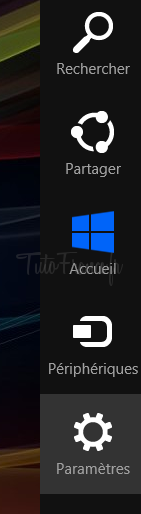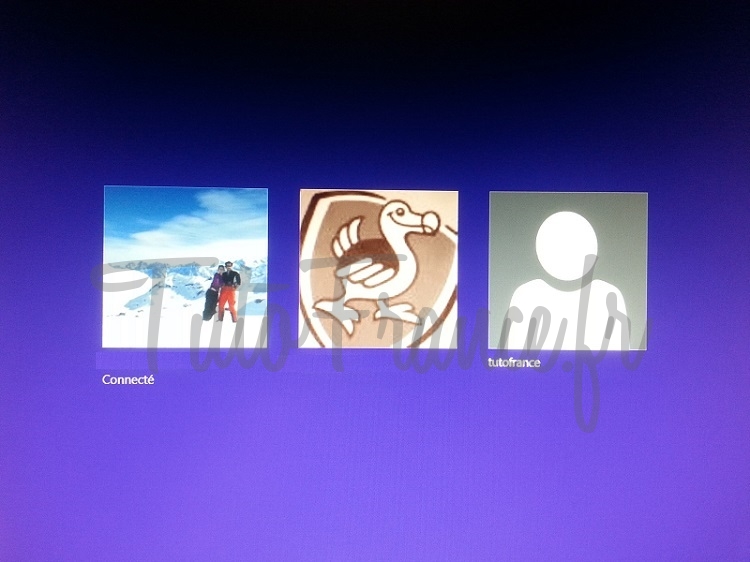Nous allons voir dans ce tutoriel comment ajouter un compte utilisateur pour Windows 8. Lorsque plusieurs personnes utilisent un ordinateur, chaque personne doit posséder un compte propre à lui-même afin d’y déposer ses fichiers personnels sans que d’autres personnes ne puissent y avoir accès. L’intérêt de posséder son propre compte est aussi de personnaliser Windows à sa guise sans interagir avec les aux utilisateurs. Dans ce tutoriel, vous verrez principalement comment créer un compte utilisateur local ainsi qu’un compte en ligne. L’avantage du compte en ligne et que vous récupérez vos paramètres si vous utilisez un autre PC.
Rendez-vous dans la barre se trouvant à droit de vote ordinateur, vous pouvez aussi utiliser les touches raccourcies « Windows+C« . veuillez cliquer sur la dernière icône Paramètres.
Une fois rendue dans Paramètres, veuillez cliquer sur Modifier les paramètres du PC.
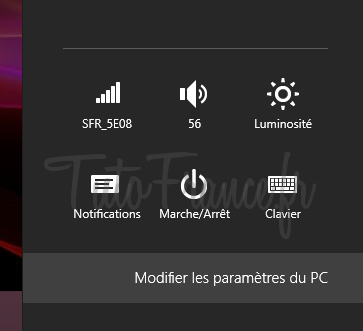
Vous êtes maintenant dans les paramétrages du PC qui s’est ouvert en plein écran. Comme on pouvait le constater, cet écran vous permet de faire diverses modifications pour Windows. Nous allons nous rendre dans Comptes.
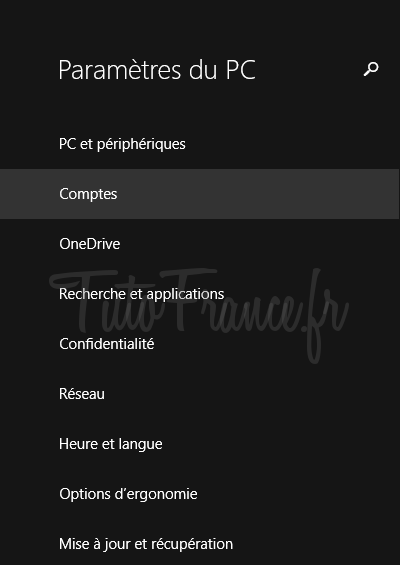
Dans la nouvelle fenêtre qui vient de s’ouvrir, vous allez pouvoir faire les modifications, rajout de compte. Dans l’onglet votre compte, vous pourrez faire les modifications du compte avec lequel vous êtes identifiés actuellement. Pour ajouter un compte utilisateur, cliquez sur Autres comptes puis sur Ajouter un compte.
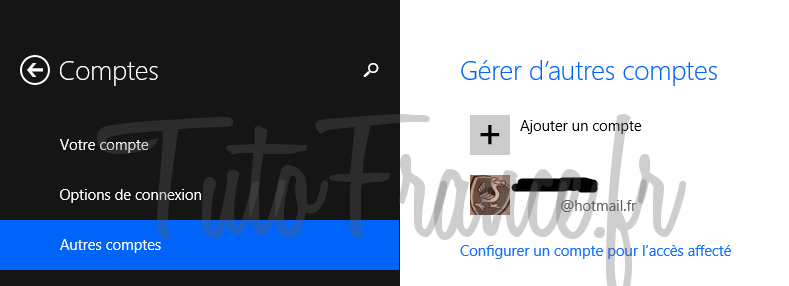
- Compte en ligne
Si vous disposez déjà d’un compte Windows, veuillez directement entrer l’adresse. Comme vous pouvez le constater vous pouvez aussi créer une adresse électronique directement depuis interfaces. L’avantage d’avoir un compte en ligne est de vous permettre d’accéder à votre messagerie, vos photos, vos fichiers ainsi que vos paramètres facilement et se depuis n’importe quel ordinateur.
- Compte local
si vous désirez créer un compte en lequel cette ordinateur, vous devrez vous-même configurer les comptes de messagerie et faire attention à faire des sauvegardes sur divers supports.
Les comptes locaux sont souvent utilisés pour donner accès à certaines personnes voulant juste un accès à Internet.
Veuillez cliquer sur Se connecter sans compte Microsoft tout en bas de cette page
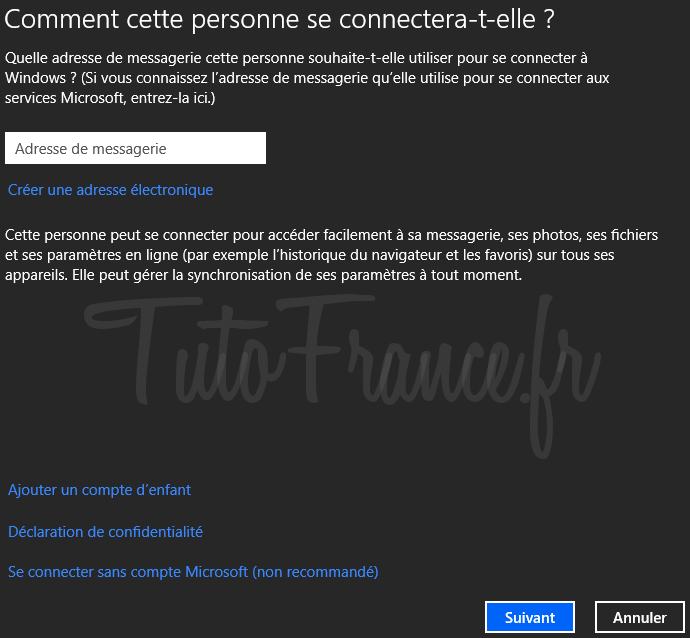
Dans cette nouvelle fenêtre, veuillez cliquer sur Compte local. Si vous cliquez sur compte Microsoft, vous reviendrez à la page précédente.
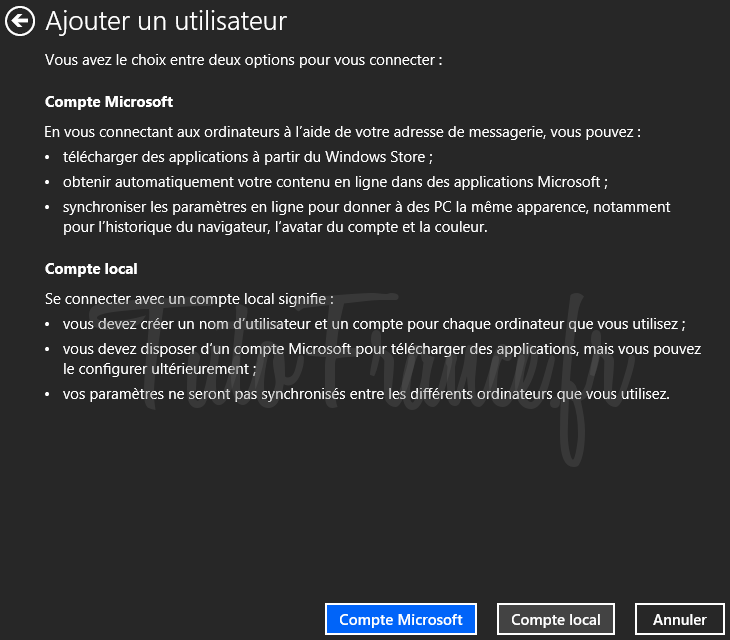
Veuillez maintenant renseigner le nom d’utilisateur qui s’affichera à l’ouverture de Windows, rentrez votre mot de passe deux fois puis donner une indication sur votre mot de passe en cas d’oubli. Ne prenez pas à la légère l’indication de me passe car en cas d’oubli, ceci est très pratique pour le remémorer. une fois le formulaire rempli veuillez cliquer sur Suivant.
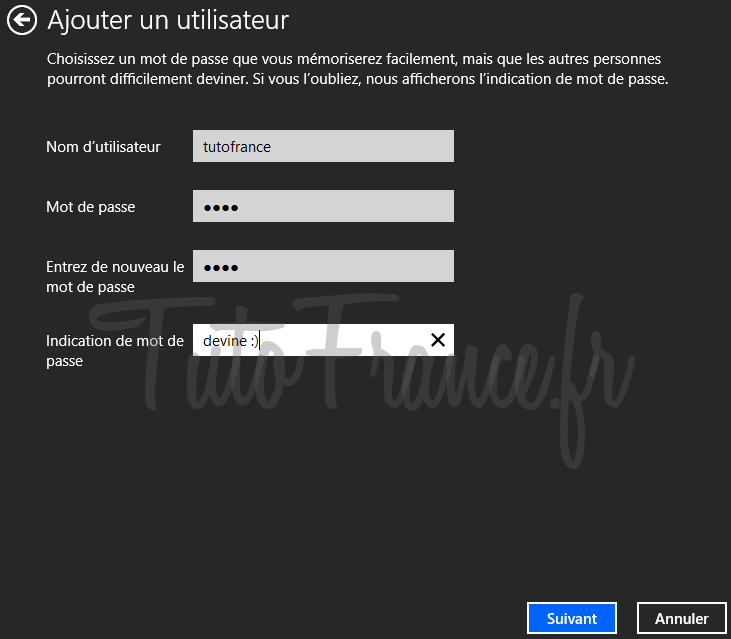
Votre compte local est maintenant créé
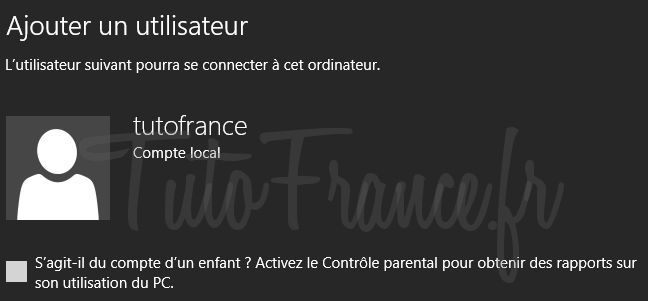
Comme vous pouvez le constater il se rajoute aux autres avec indication compte local. Les comptes ayant une autre indication telle que l’adresse e-mail sont des comptes en ligne.
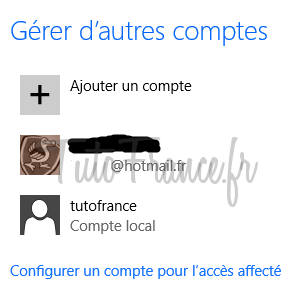
En cliquant sur le compte et sur modifier, vous pouvez changer les droits.
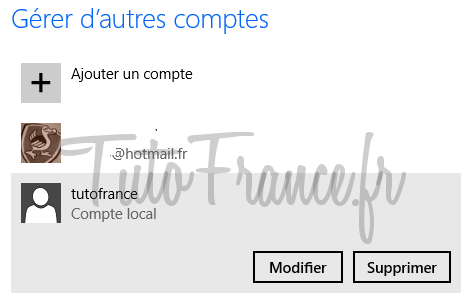
Comme vous pouvez le constater, vous pouvez donner les droits d’administrateur, utilisateur standard, ou enfant à votre compte.
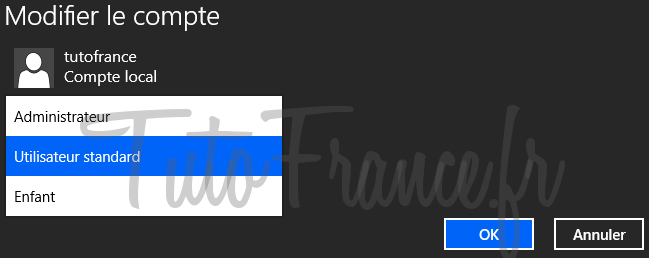
Et voilà votre compte maintenant prêt. Au démarrage de Windows il vous proposera les comptes locaux ou les comptes en ligne. Dans les paramètres du compte vous pourrez personnaliser l’avatar afin qu’il soit plus reconnaissable.